
Matar todos los trabajos detenidos en Linux

En ocasiones, mientras trabajamos en la terminal de Linux, nos encontramos con procesos o trabajos que se detienen o pausan por alguna razón. En esos casos, necesitamos matar esos trabajos detenidos para poder continuar con nuestro trabajo. En este artículo, aprenderemos cómo matar todos los trabajos detenidos en Linux y cómo evitar que esto ocurra nuevamente en el futuro.
¿Qué son los trabajos detenidos en Linux?
En Linux, los trabajos detenidos son aquellos procesos que se han pausado o suspendido temporalmente. Los trabajos detenidos pueden ser detenidos por el usuario mediante combinaciones de teclas o automáticamente por el sistema operativo.
¿Cómo matar todos los trabajos detenidos en Linux?
Para matar todos los trabajos detenidos en Linux, debemos seguir los siguientes pasos:
Paso 1: Verificar los trabajos detenidos
Antes de matar los trabajos detenidos, necesitamos verificar cuáles son los trabajos detenidos actualmente en nuestro sistema. Para ello, podemos usar el comando "jobs" para listar todos los trabajos asociados a la actual sesión en la terminal.
jobsEste comando mostrará una lista de trabajos con su identificador de trabajo (job ID), estado y nombre. Los trabajos detenidos se identifican con un "+" o "-" antes del job ID.
Paso 2: Matar los trabajos detenidos
Una vez que conocemos los trabajos detenidos, podemos matarlos con el comando "kill". Para matar todos los trabajos detenidos, podemos usar el siguiente comando:
kill -9 $(jobs -ps)Este comando enviará una señal SIGKILL a todos los procesos que se mostraron en el comando "jobs".
Paso 3: Verificar que los trabajos han sido matados
Después de haber ejecutado el comando anterior, podemos verificar que los trabajos detenidos han sido matados con el comando "jobs" nuevamente. Si no se muestra ningún trabajo en la lista, entonces hemos matado exitosamente todos los trabajos detenidos.
¿Cómo evitar que los trabajos se detengan en Linux?
Para evitar que los trabajos se detengan en Linux, podemos utilizar el comando "nohup" para ejecutar nuestros comandos en segundo plano. Al utilizar "nohup", podemos asegurarnos de que nuestros comandos continúen ejecutándose incluso si cerramos la terminal.
Para utilizar "nohup", debemos preceder el comando que queremos ejecutar con el comando "nohup" y agregar "&" al final. Por ejemplo:
nohup comando &Con esto, el comando se ejecutará en segundo plano y no se detendrá aunque cerremos la terminal.
Conclusión
En este artículo, aprendimos cómo matar todos los trabajos detenidos en Linux y cómo evitar que esto ocurra en el futuro utilizando el comando "nohup". Es importante tener en cuenta que matar todos los trabajos detenidos puede afectar otras tareas que estén en ejecución en la terminal, por lo que debemos ser cuidadosos al utilizar este comando. Recuerda siempre verificar qué trabajos están detenidos y si realmente necesitan ser matados antes de utilizar el comando "kill".
Preguntas frecuentes
¿Puedo matar un trabajo detenido específico en lugar de matar todos los trabajos detenidos?
Sí, para matar un trabajo detenido específico, podemos utilizar el comando "kill" seguido del identificador de trabajo (job ID). Por ejemplo:
kill -9 %3Este comando matará el trabajo detenido con el identificador de trabajo 3.
¿Qué es la señal SIGKILL que se utiliza en el comando "kill"?
SIGKILL es una señal de sistema en Linux que se utiliza para forzar la terminación inmediata de un proceso. Cuando se envía esta señal a un proceso, este se termina inmediatamente sin realizar ninguna limpieza de recursos.
¿Cómo busco trabajos detenidos en una sesión de terminal diferente?
Para buscar trabajos detenidos en una sesión de terminal diferente, podemos utilizar el siguiente comando:
ps aux | grep -e 'T'Este comando buscará y listará en pantalla todos los trabajos detenidos en todas las sesiones de terminal.








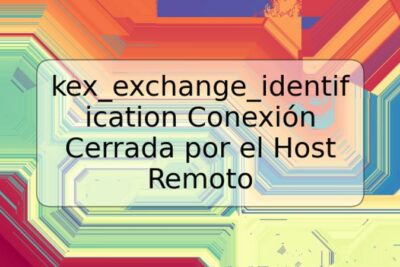



Deja una respuesta